
Apple が提供している iCloud コントロールパネルを使うと Windows 上で動作する Google Chrome と iCloud(Safari)でブックマークの同期が行えて非常に便利なのですが、この機能を有効にする為には Chrome 側に iCloud ブックマーク同期用の拡張機能をインストールしておく必要があります。
ところが、いつの間にやらこれが無効になっていて、「この拡張機能を使用するには、Chrome がデスクトップモードで起動している必要があります」などと表示されるだけで、どうやっても有効にできない場合があります。
とはいえ、Windows 7 上で動いている Chrome にそんなこと言われても、デスクトップモードもへったくれもないので困っちゃいますよね(Chrome をデスクトップモードと Windows 8 モードで切り替えて使えるのは、当たり前ですが Windows 8 以降で動いている場合のみです)。
この現象が発生した場合の、現時点(2014/10)での最も簡単な対処方法を、以下に記します。
Windows 7 ではなく、Windows 8 以降を使っていて、デスクトップモードで Chrome を起動しているにも関わらず同様の現象が発生している場合も、同じように解決できると思います。
別の記事を書こうとしていた矢先に発見してしまった現象なので、今回はなるべく手短に。
2015/03/15 追記
Mac 等で Chrome を起動すると、iCloud ブックマーク拡張機能が強制的に削除されて困っている方は、以下の記事をどうぞ。
追記:(2014/11/26)
なんか、いつの間にやら名称が iCloud コントロールパネルじゃなくて、Windows 用 iCloud になってますね。
うーん、なんか Apple は、ちょいちょい名称を変えるクセを、どうにかして欲しいです。いちいち付き合っていられないので、当ブログでは既存の記事は iCloud コントロールパネルのままにしておきます。ご了承ください。
読み込み中です。少々お待ち下さい
何が起こっていたのか
現象を発見したのは、「あれ、iCloud コントロールパネルをインストールした Windows 7 で、ここ最近の iCloud フォトストリームが同期されてないんですけど?」ということに気付いたのがキッカケでした。
設定を確認する為に iCloud コントロールパネルを開いてみたところ、「写真」はちゃんとオンになっていたのですが、奇妙なことに有効にしていた筈の「ブックマーク」同期のチェックが外れていたのです。
「あっれ~?有効にしてた筈だけどなぁ?」と首を傾げながらチェックをオンにして「適用」ボタンを押したところ、「Chrome 用の iCloud ブックマーク拡張機能が必要です」とか怒られてしまいました。
「いやいやいや、そんなん前からとっくに入れてますって、マジで」と心の中で反駁しながら Chrome のツールバーに目を移すと、果たせるかな iCloud ブックマーク拡張機能のアイコンが燦然と輝いているではありませんか。
「ほらね、入れてるでしょ」と勝ち誇った気分で、何気なく iCloud アイコンをクリックしてみたら、そこにはこんなメッセージが。
いえあの、デスクトップモードで起動しろと言われましても......これ、Windows 7 で動いてるんですが。元からデスクトップモードしかありませんよ、Apple 様。
というか、モードの分かれている Windows 8 以降であっても同様に、デスクトップモードで起動しているのに同じエラーが発生する場合もあるかと思います。
「こいつは、何を言ってるんだ」と怪訝に思いながら拡張機能を一旦無効にして、再度有効にしてみても変化無し。
最初は、今月(2014/10)の頭から、Apple id の2ステップ確認(2段階認証)を有効にしている場合は、非対応のアプリケーションではアプリ個別のパスワードが必要になった件が関係しているのかと勘繰ったのですが、この記事でも書いたように iCloud コンパネではきちんと確認コードの入力はしていますし、そもそも Apple 様ご謹製のアプリなので2ステップ確認に非対応ではありません。
仕方なく、ちょろっと調べたところ、どうやら iCloud ブックマーク同期の拡張機能は 64 bit 版の Chrome に対応していないらしいとのことでした。
え、マジで。64 bit 版に変えたの、結構前なんですが。気付かずに、しばらく同期しないまま運用してたのか......64 bit 版 Chrome では拡張機能によっては使えないことがあるのは承知していましたが、iCloud ブックマーク同期のアイコンにバッテンを表示するなりして、有効になってないことを教えて欲しかったなぁ......
追記:(2014/11/08)
おそらく2014年11月初旬に iCloud コントロールパネルが 4.0.1 にアップデートされたタイミングだと思うのですが、複数台の Windows 機で iCloud コントロールパネルを並行して運用している場合、その内の1台でも 32bit 版の Chrome でブックマーク同期が取れていれば、その他の 64bit 版の Chrome でも「Chrome ブックマークは iCloud と同期しています」と表示されるようになったようです(iCloud コンパネがインストールされているマシンの話です)。
64bit 版の Chrome がインストールされているマシンの iCloud コンパネでは、上にあげたスクショのようにブックマークのチェックが外れていて、チェックをオンにしようとしても上述のように「Chrome 用の iCloud ブックマーク拡張機能が必要です」と怒られてしまうと思いますが、同一アカウントで利用しているどれか1台の 32bit 版 Chrome でブックマーク同期が取れていれば、Google アカウントに関しては Chrome 自身が同期を行うので問題ありません。
この性質を利用することで、限定的な環境下での話になりますが、iCloud コンパネを有効にしたまま 64bit 版の Chrome を使うことが可能になりそうです。けど、うーん、ちょっと分かり難いですよね......より詳しくは、記事末尾の追記を参照してください。
ちなみに、iCloud コンパネのバージョンはウィンドウの右上を見れば分かります。
どうやって対処したのか
さて、対処方法ですが、とても簡単です。
Chrome を 32 bit 版に戻せば良いのです。
身も蓋もありませんね。
ちなみに、使用している Chrome が 32 bit 版か 64 bit 版かを調べるには、Chrome のメニューから「Google Chrome について」を開きます。
上図のようにバージョンのお尻に「(64-bit)」と表示されていれば 64 bit 版、何もなければ 32 bit 版です。
今のところ(2014/10)、64 bit 版はわざわざ米国サイトから意図的に 64 bit を選択しなくてはダウンロードできないので、普通は 32 bit 版がインストールされていると思います。
つまり、32 bit 版のインストーラが欲しければ、日本サイトから普通に Chrome をダウンロードすれば良いだけです(2014/10 時点。遠からず、日本でも 64 bit 環境では 64 bit 版が自動的にダウンロードされるようになると思いますが、その頃には iCloud ブックマーク同期拡張機能も 64 bit 版に対応している筈だと信じましょう)。
追記:(2014/11/26)
気付いたら、日本のサイトからも Windows の 64 bit 版がダウンロードできるようになってました。64 bit 版が必要な場合は、こちらからダウンロードできます。
ちなみに、パラメータ無しがデフォルトのダウンロードページ、platform=win が Windows 32 bit 版、platform=win64 が Windows 64 bit 版のダウンロードページのようです。
(2015/01/10 古い記述を削除&修正)
64 bit 版から 32 bit 版に戻すには、まず 64 bit 版をアンインストールして、32 bit 版のインストーラで Google Chrome をインストールし直します。簡単ですね。
なのですが、操作に不慣れな方向けに、いちおう細かく手順を書くと、以下のような感じ。
(操作に慣れている方へ:Chrome を完全に終了すれば、アンインストールせずに上書きインストールでも問題ありません)
- 起動している Chrome を閉じます
- 「コントロールパネル」を開きます
Windows 7 の場合はスタートメニューから、Windows 8 以降の場合は画面の右端にマウスをポイントするなどしてチャームを表示、「設定」→「コントロールパネル」で開きます。
- 「プログラムと機能」を開きます
- 一覧から「Google Chrome」を選択して「アンインストール」をクリック
- 「すべての Google Chrome ウィンドウを閉じてからもう一度お試しください」というエラーが表示されてアンインストールできない場合は、バックグラウンドで Chrome が動作している可能性が高いので、タスクトレイを確認し、Chrome アイコンが見つかったらクリックして「終了」します。
ここでの「タスクトレイ」とは、多くの場合で画面最下部に表示されている「タスクバー」の右端に並んでいるアイコン群のこと(時計の左隣り)。▲ボタンの中にアイコンが隠れている場合もありますので、開いて確認しましょう。
- アンインストーラが「閲覧データも削除しますか?」と聞いてきますが、32 bit 版と 64 bit 版は環境がほとんど使い回せるので、特に理由が無い限りチェックはオフのままにしておきましょう。その方が、後が楽ちんなので。
- 日本のGoogle Chrome ダウンロードページから 32 bit 版のインストーラをダウンロードします。
- ダウンロードしたインストーラをダブルクリック等で起動し、指示に従って Chrome をインストールします
- iCloud ブックマーク同期が有効になったかを確認するには、Chrome を起動してツールバーの iCloud アイコンをクリックします。「Chrome ブックマークは iCloud と同期しています」と表示されたら同期されています。そのまま過ぎますか。
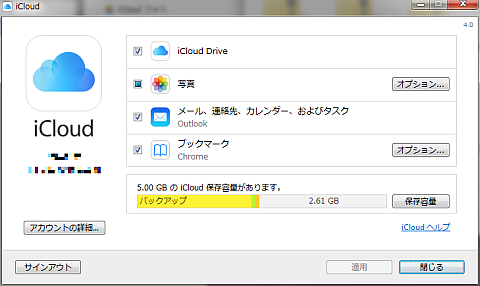
iCloud コントロールパネルのブックマークもオンになりました
再インストール後に Chrome 自身の同期機能が停止してしまう場合があるようなので、インストールし直した後は、念の為にメニューから「設定」を開いて同期状態を確認しましょう。
エラーが表示されている場合は、一旦「Google アカウントを切断...」して再度サインインし直してください。
おわりに
Chrome のアンインストール→インストールは非常にお手軽に行えるので(閲覧データを残しておけば特に)、iCloud コントロールパネルでブックマーク同期を行うのであれば、そのマシンの Chrome は 32 bit 版に戻した方が良さそうです。
おそらく、いずれは iCloud ブックマーク同期の拡張機能自体が 64 bit 版に対応してくれると思いますが、ちょっといつになるか分からないので。
自分はどうしても 64 bit 版の Chrome を使いたいんだ!いますぐに!!という場合は、Apple が早く対応してくれることを祈りましょう。
こういう時の Apple 様って、大抵の場合で無慈悲な女神って感じですけどね(笑)
ちなみに、上のようなことをなんやかんやってる内に、iCloud フォトストリームもいつの間にやら同期されていました。めでたしめでたし。
まぁ、Chrome 拡張の件とは関係無いと思いますが、いちおう顛末のご報告として。
フォトストリームが同期されない現象について:
フォトストリームが同期されない現象ですが、どうやら複数台の Windows 機に iCloud コントロールパネルをインストールして、並行して同期を行っていると発生し易いようです。
対応としては、iCloud コントロールパネルの「写真」チェックのオン/オフを切り替えたり、iOS 端末でフォトストリームを操作したりと、とにかくなにかしらの刺激を与えてあげると、それキッカケで同期がはじまる場合があるようです(とてもコンピューターの話とは思えない、斜め 45 度で叩くとテレビがなおる理論ですが、よくあることです)。
iCloud コントロールパネルを複数台にインストールして同期すると、ブックマークが滅茶苦茶になってしまうことも多いですし(ぐちゃぐちゃになったら、こちらの記事をどうぞ)、やっぱり基本は一台だけで動かした方がいいですけどね。写真の同期は DropBox の方が使いやすいですし。てゆうか、Apple のソフトっていつもツメが甘いいえなんでもありません。
iCloud コンパネで同期しつつ 64bit Chrome も使う方法:(2014/11/08追記)
上の追記でも触れましたが、2014年11月初旬に iCloud コントロールパネルが 4.0.1 にアップデートされたことにより、限定的な環境下の話ではありますが、iCloud コンパネでブックマーク同期を行いつつ 64bit 版 Chrome を使えるようになりました。
どういうことかと言いますと、えぇと説明がめんどくさいややこしいんですが、まずですね、今回のアップデートに伴い、iCloud コンパネでブックマークチェックをオフにした場合「Chrome 用の iCloud ブックマーク拡張機能を削除しますか?」と確認されるようになりました。
この仕様変更は、複数台のマシンに iCloud コントロールパネルをインストールして運用している場合に影響があります。
何故なら、ご存知のように Chrome の拡張機能は、いずれかの環境で削除を行った場合、その操作は瞬時に同期されて、同一アカウントで利用している全ての Chrome から削除されてしまうからです。
つまり、「このマシンの iCloud コンパネではブックマーク同期をするけれども、こっちのマシンではしない」みたいな運用が出来なくなってしまいました(注:全て 32bit 版の Chrome を使用している場合)。
融通利かなくなったなぁ、と微妙に困った気分を覚えていたのですが、同時に、上に書いたように1台でも 32bit 版の Chrome でブックマーク同期が取れていれば、64bit 版の Chrome でも「Chrome ブックマークは iCloud と同期しています」と表示されるようになったこと、そして、64bit 版の Chrome をインストールした環境では、iCloud コンパネのブックマーク同期が自動的にオフになることに気付いた時に、はたと思い付きました。
この性質を逆手に取れば、iCloud コンパネでブックマーク同期をしつつ 64bit 版の Chrome を利用できるんじゃね?と。
つまり、話を単純にする為に2台の Windows 機が手元にあるとして、少なくともどちらか1台は 64bit Windows だとします。で、両方に iCloud コンパネを入れるとして、片方には 32bit Chrome をインストールします。すると、そちらの環境では普通に iCloud コンパネでブックマーク同期ができるじゃないですか?
そしたら、残った 64bit Windows の方には 64bit Chrome を入れていいのです。何故なら、32bit Chrome をインストールした方でブックマーク同期は行われており、64bit Chrome をインストールした Windows 機の方では iCloud コンパネでブックマークのチェックがオフになっていても(つまり iCloud による同期が行われなくても、Google アカウントの方で Chrome 同士が同期を行う為)問題無いからです。
少なくともウチでは、この運用で問題無さそうなので、複数台の Windows 機が手元にある環境ならば、iCloud コントロールパネルを利用しつつ 64bit 版の Chrome を使えるようになったと言っていいんじゃないかなぁ、と思います。
とはいえ、上の追記でも書いたように、複数台のマシンに iCloud コントロールパネルをインストールすると、色々と問題が発生し易いので、なるべく避けた方が良いのは間違いないです。
Mac で Chrome が使えなくなって、激おこプンプン丸(古い)(2014/11/08)
ていうか、これも iCloud コントロールパネルが 4.0.1 にアップデートされたタイミングだと思うんですけど、Windows の Chrome と同じアカウントで Mac の Chrome にログインするとですね、「iCloud ブックマーク同期は Windows 用の拡張機能なんですけどwww Mac の Safari はこんなモン使わなくてもちゃんと同期するんでwww消していいッスよねwwwww」みたいな感じで、Chrome から iCloud ブックマーク拡張機能を勝手に削除すんのやめてもらえませんかね。
Mac の Chrome から削除されたら、Windows の(同一アカウントでログインしている)Chrome からも拡張機能が削除されちゃうから、ブックマークが同期されなくなるよね? ちょっとは考えようよ......
2015/03/15 追記
この問題を解決する為の方法を記事にしました。よろしければ、そちらもどうぞ。
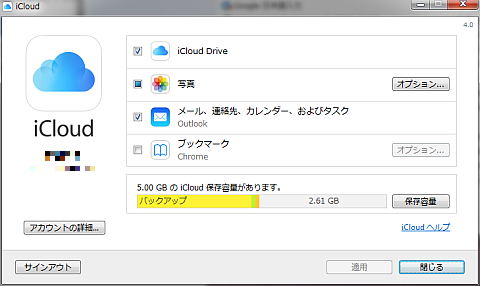
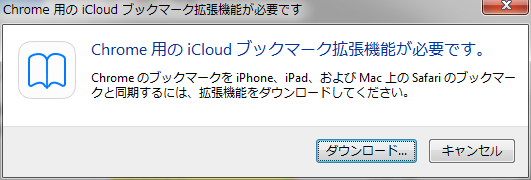
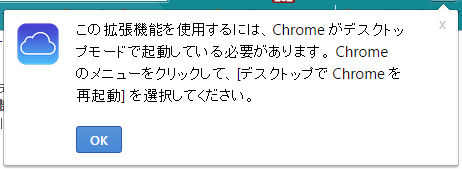
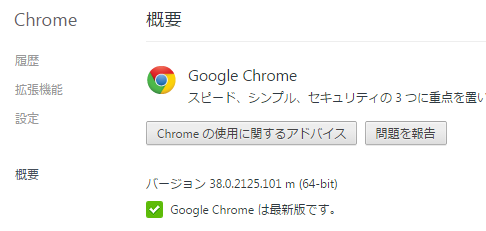
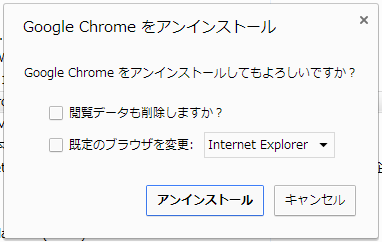
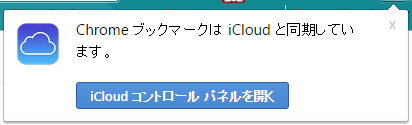
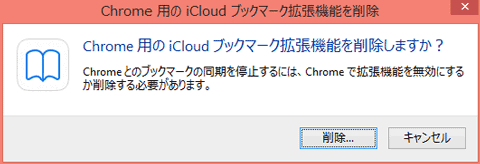
 コルタナさん、もう少し静かに喋っていただけますか(アプリ毎にボリュームを設定する方法)
コルタナさん、もう少し静かに喋っていただけますか(アプリ毎にボリュームを設定する方法) iPhone X で手軽にホーム画面の1枚目に戻ったりアプリの削除画面を完了する方法
iPhone X で手軽にホーム画面の1枚目に戻ったりアプリの削除画面を完了する方法 iPhone X の Face ID が全然認識しないと思ったら、まるきり自分のせいだった話
iPhone X の Face ID が全然認識しないと思ったら、まるきり自分のせいだった話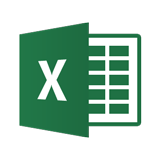 Excelで数の決まっていないリストからランダムに項目を選択する方法
Excelで数の決まっていないリストからランダムに項目を選択する方法 住基カードからマイナンバーカードに切り替えた後の e-Tax における電子署名の付与が、そこそこ面倒だった件
住基カードからマイナンバーカードに切り替えた後の e-Tax における電子署名の付与が、そこそこ面倒だった件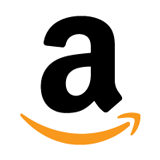 いつの間にやら、日本の Amazon でも2段階認証が設定できるようになってました!
いつの間にやら、日本の Amazon でも2段階認証が設定できるようになってました!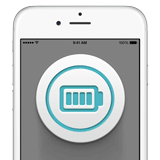 突然シャットダウンしてしまう iPhone 6s のバッテリーを無償で交換してもらった話(その2:完結篇)
突然シャットダウンしてしまう iPhone 6s のバッテリーを無償で交換してもらった話(その2:完結篇)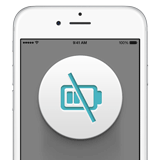 ウチの iPhone 6s がまんまとバッテリー劣化&シャットダウン問題の対象端末だったので面倒臭いけど交換してもらう話(その1:立志篇)
ウチの iPhone 6s がまんまとバッテリー劣化&シャットダウン問題の対象端末だったので面倒臭いけど交換してもらう話(その1:立志篇)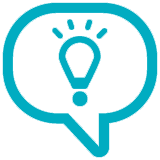 yumが急に動かなくなったので対処した話(RPMForgeが原因だったようです)
yumが急に動かなくなったので対処した話(RPMForgeが原因だったようです)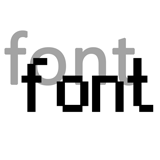 Windows 10 で一部の文字が汚く表示される場合の対処方法(アップデート後等に急に汚くなった場合など)
Windows 10 で一部の文字が汚く表示される場合の対処方法(アップデート後等に急に汚くなった場合など)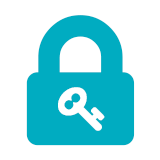 Googleの2段階認証で確認コードを入力する必要が無い「スマートフォンプロンプト」を試してみよう
Googleの2段階認証で確認コードを入力する必要が無い「スマートフォンプロンプト」を試してみよう 数ヶ月越しで我が家にお越しいただいた Alexa と戯れる(Amazon Echo Dot の感想)
数ヶ月越しで我が家にお越しいただいた Alexa と戯れる(Amazon Echo Dot の感想) macOS High Sierra にアップグレードしたら、CocoaPods が動かなくなった
macOS High Sierra にアップグレードしたら、CocoaPods が動かなくなった Swift 4 で substring 的にインデックスを指定して部分文字列を取り出す方法
Swift 4 で substring 的にインデックスを指定して部分文字列を取り出す方法 iOS 11以降は、Apple IDの2ステップ確認には対応せず、2ファクタ認証に一本化される模様
iOS 11以降は、Apple IDの2ステップ確認には対応せず、2ファクタ認証に一本化される模様